# 查询系统本系统中安装的python版本
ls -l /usr/bin/python*
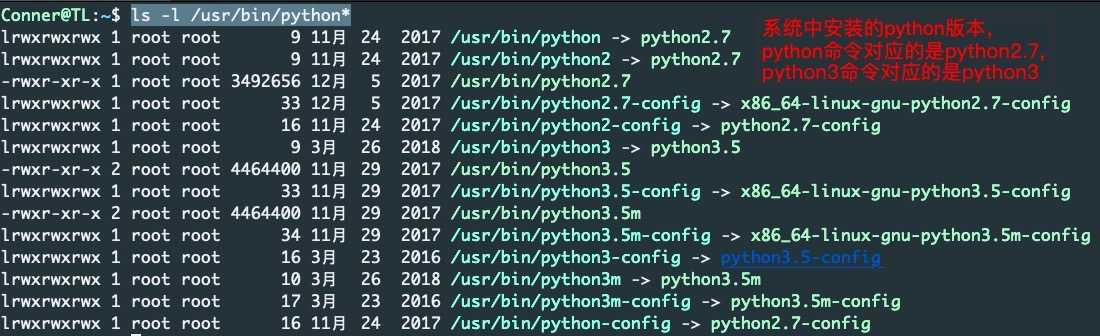
1、在虚拟机上新建虚拟环境
# 系统中python默认版本为python2.7,可以将其修改为python3 # 第一步:先删除python rm -rf /usr/bin/python # 第二步:创建软链接 ln -s /usr/bin/python3 /usr/bin/python # 第三步:查看python版本是否修改为python3 python -V
# 如果已经将python改为python3版本,可以直接创建虚拟环境
mkvirtualenv 虚拟环境名字
# 如果未修改python版本,则创建虚拟环境时需要指定python版本
mkvirtualenv 虚拟环境名字 -p python3
2、在pycharm中新建项目,取名、添加虚拟机上的虚拟环境
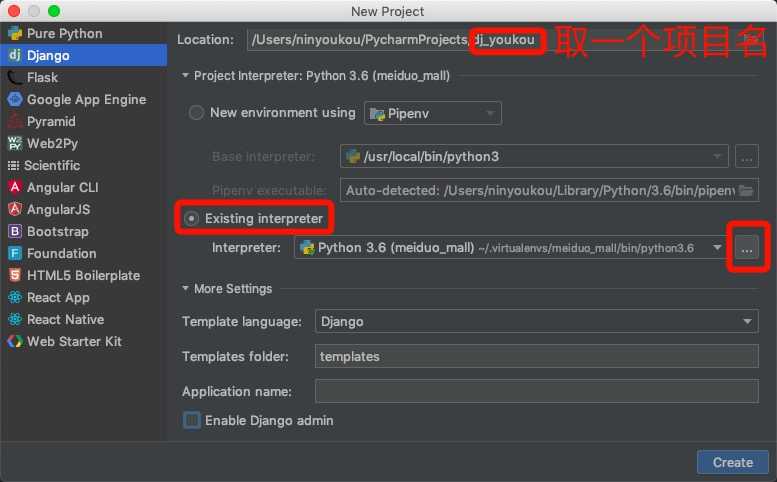
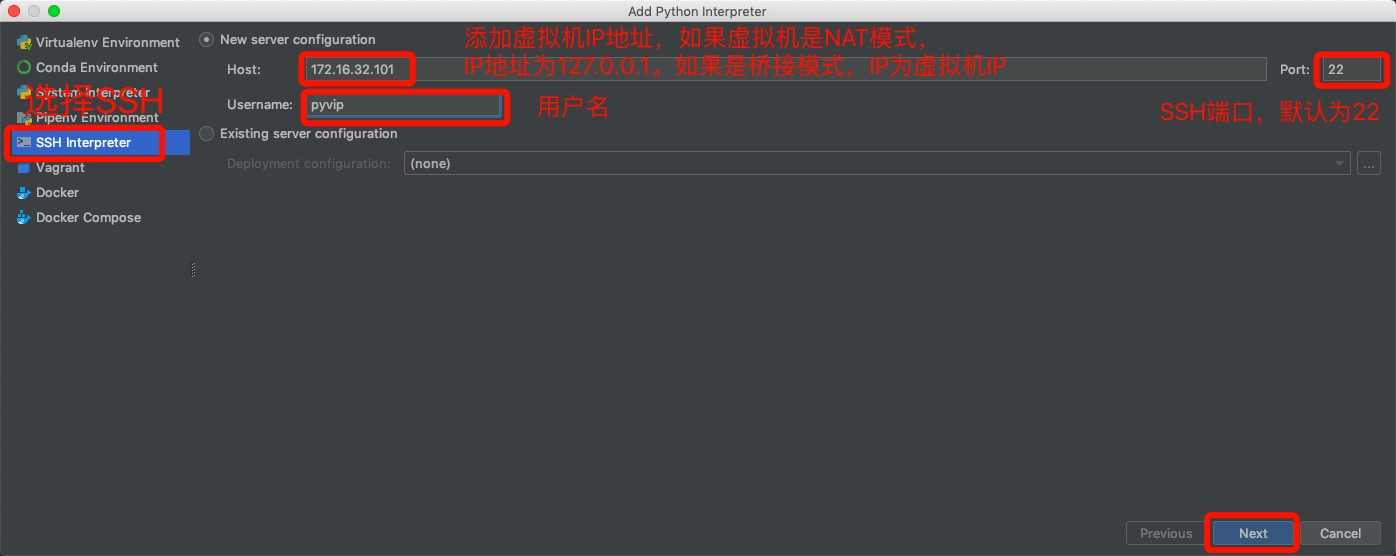
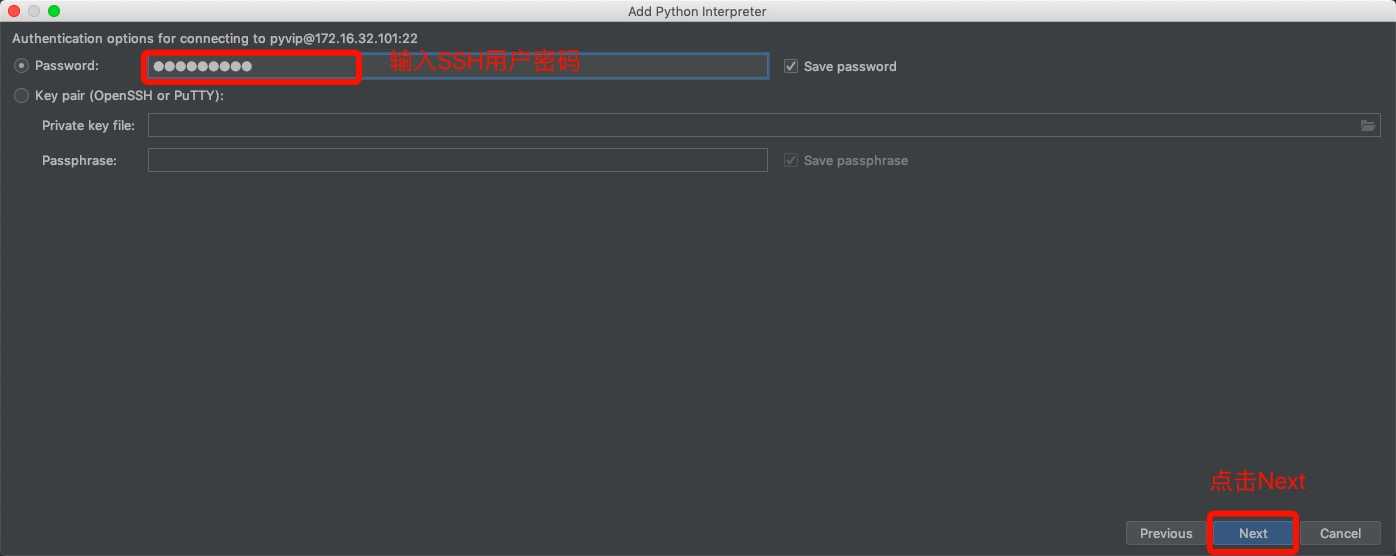
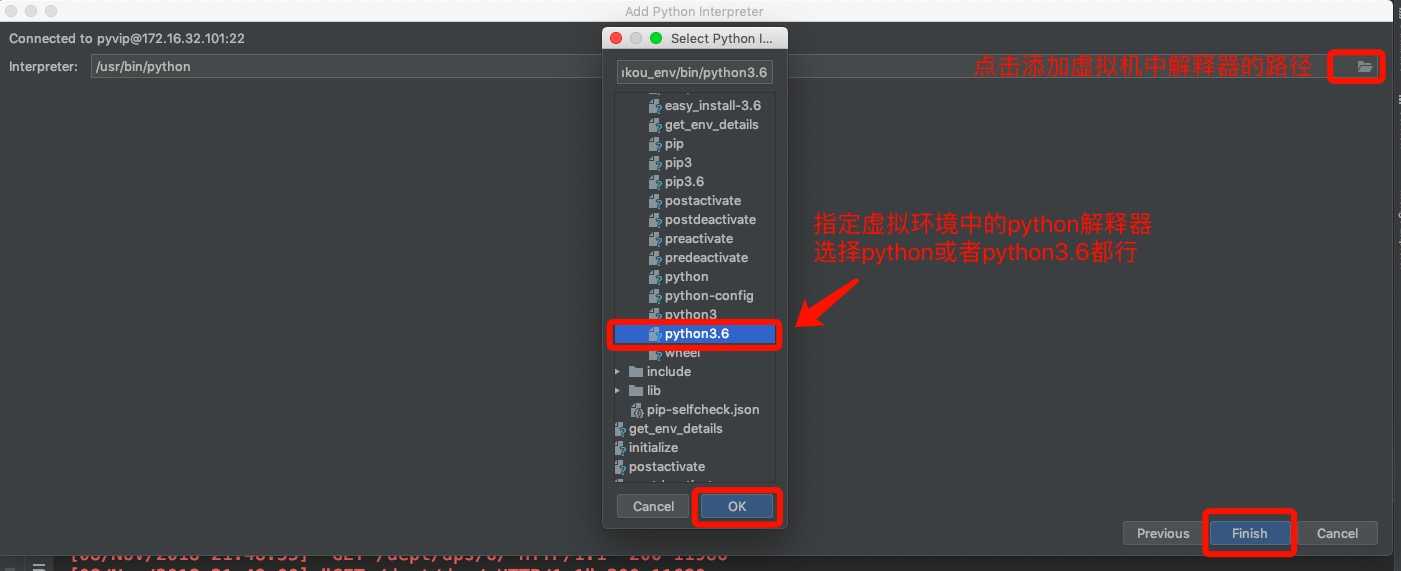
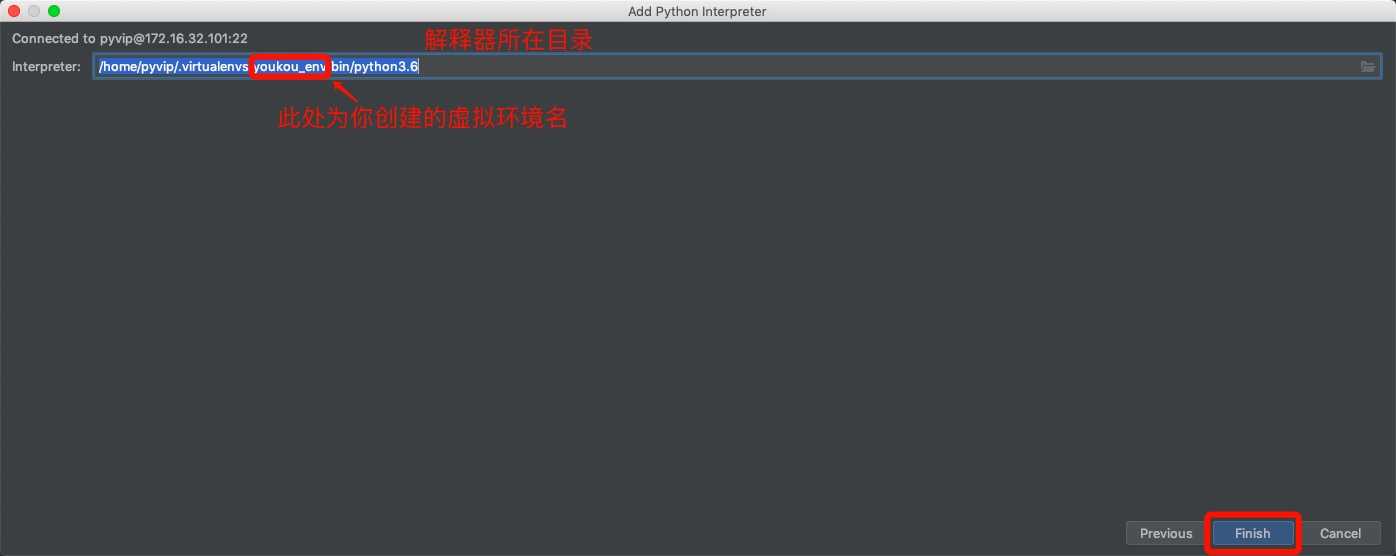
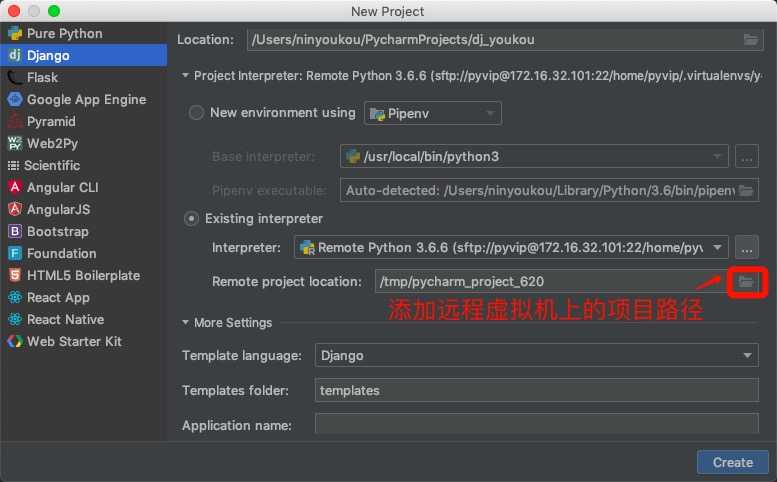
选择从码云上克隆到虚拟机中的项目路径:
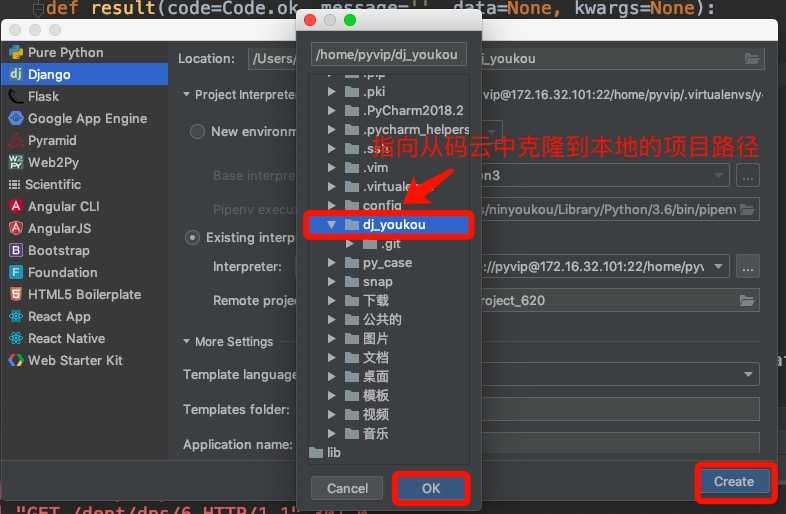
修改Host和端口(如果在阿里云服务器上创建工程,Host设置为0.0.0.0):
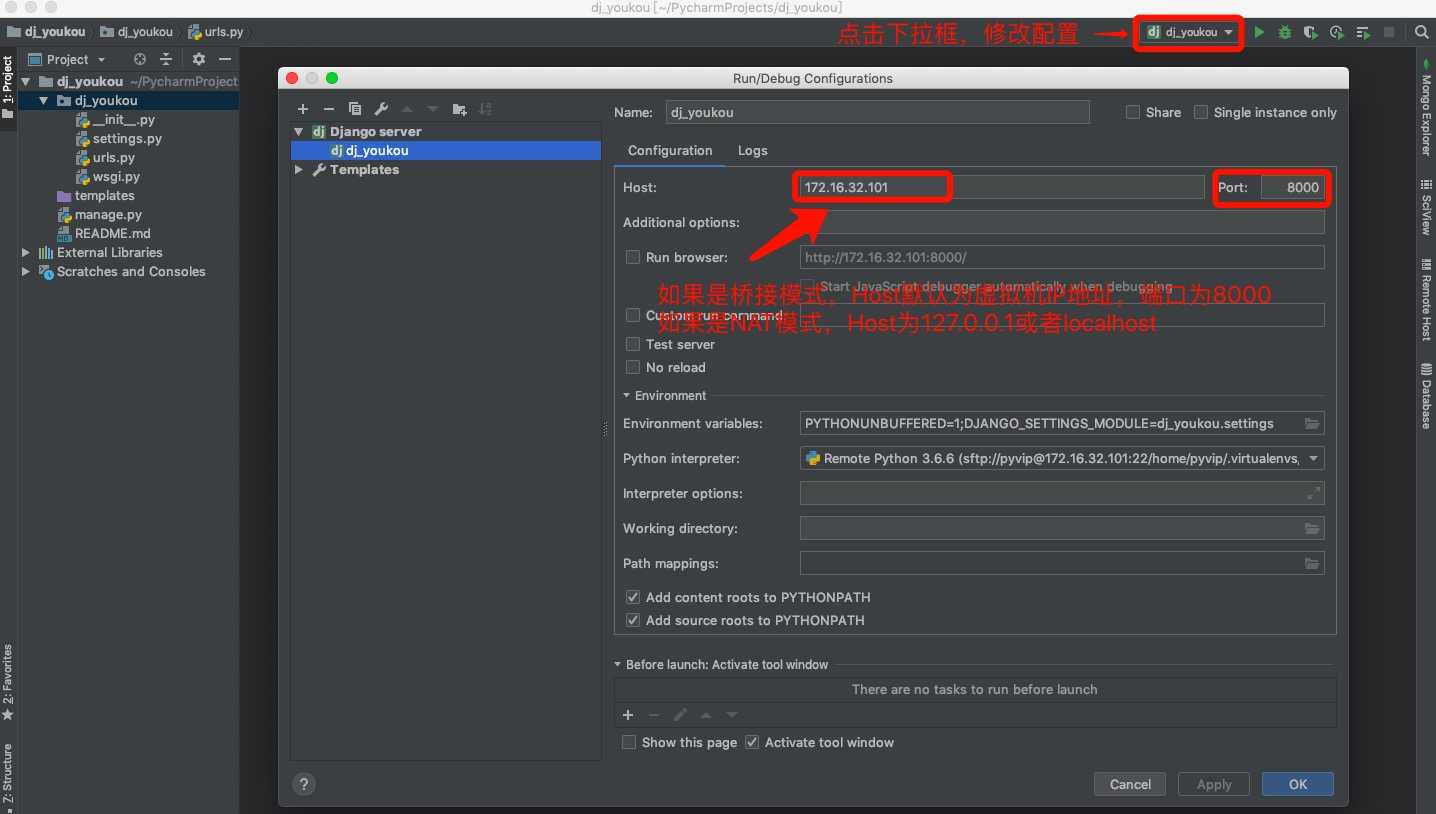
设置本地与服务器代码自动同步:
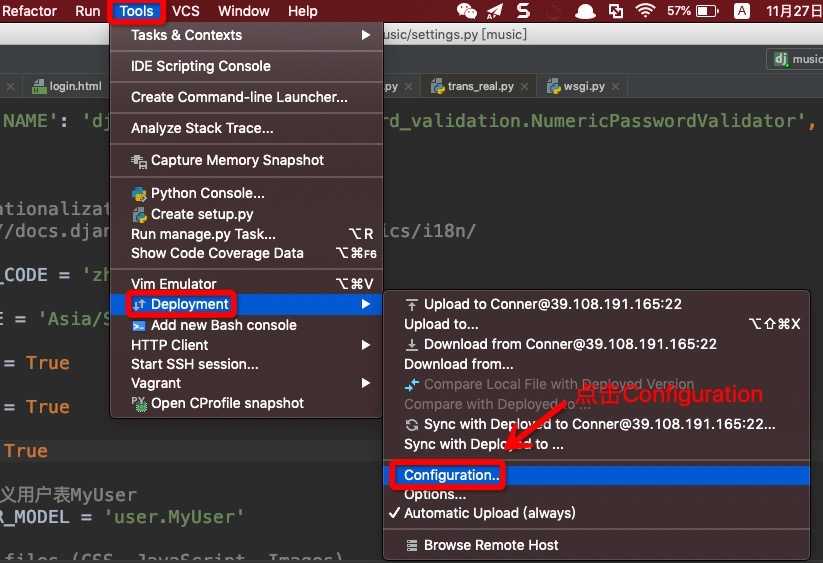
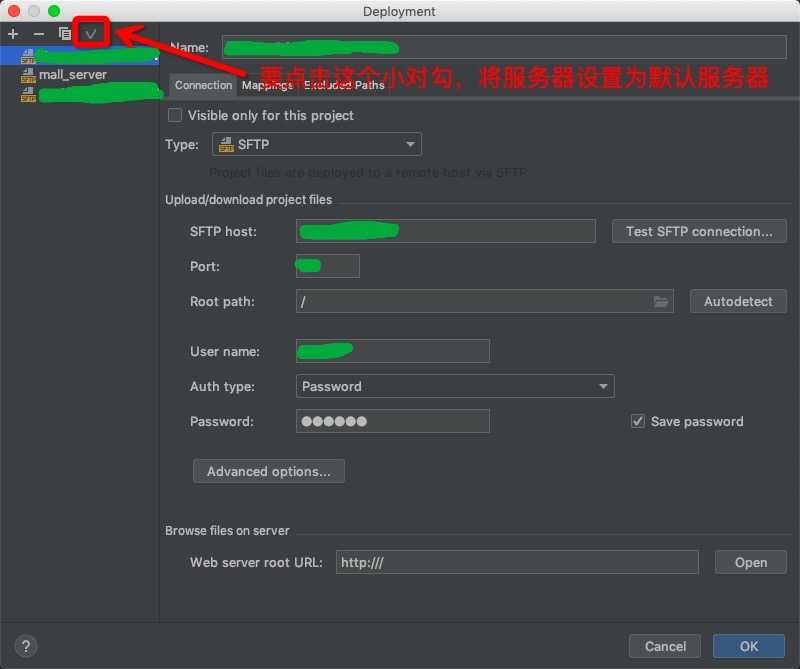
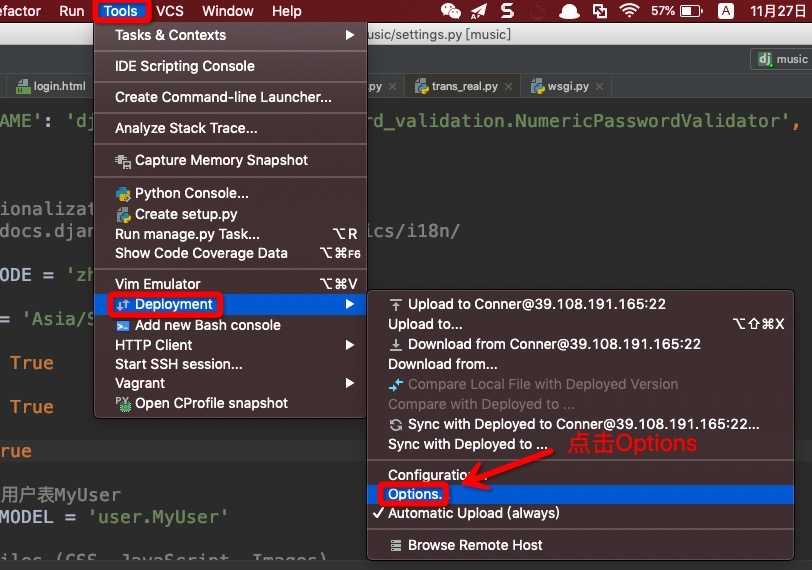
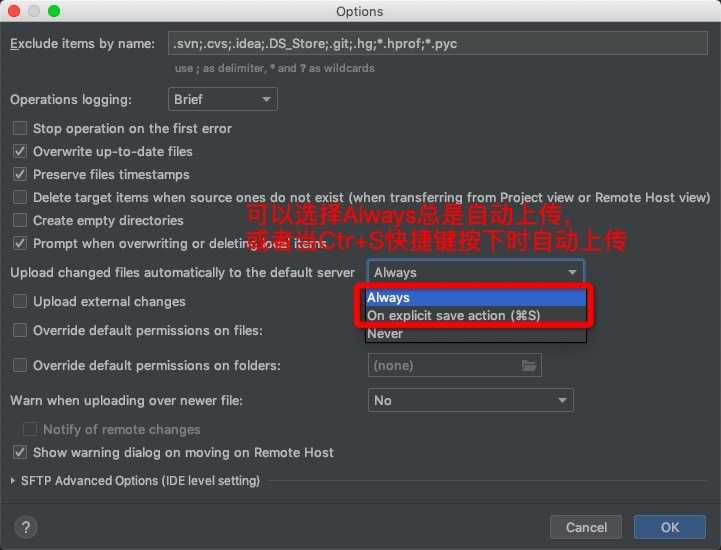
由于没有使用django默认的admin用户认证系统,所以会报错。
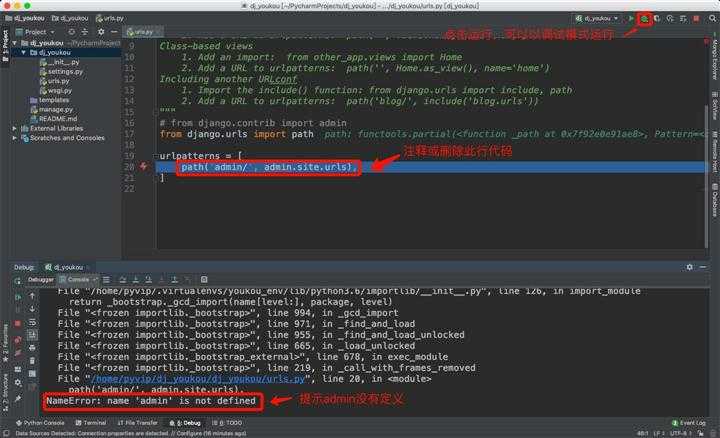
修改settings.py文件,将Host地址添加到ALLOWED_HOSTS列表中。如果为空,只能通过127.0.0.1或者localhost来访问服务器。
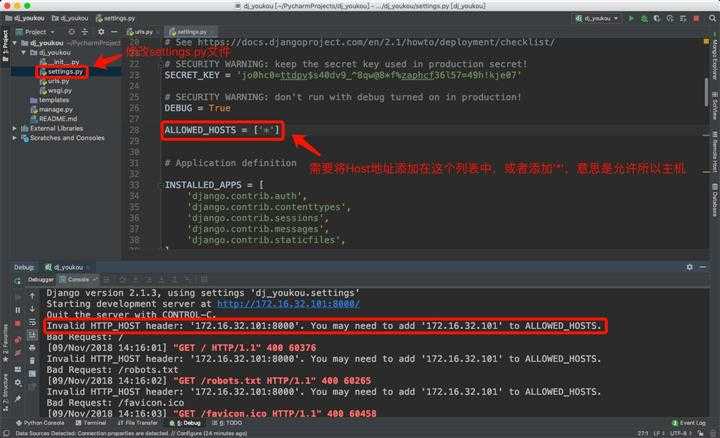
大功告成,配置成功!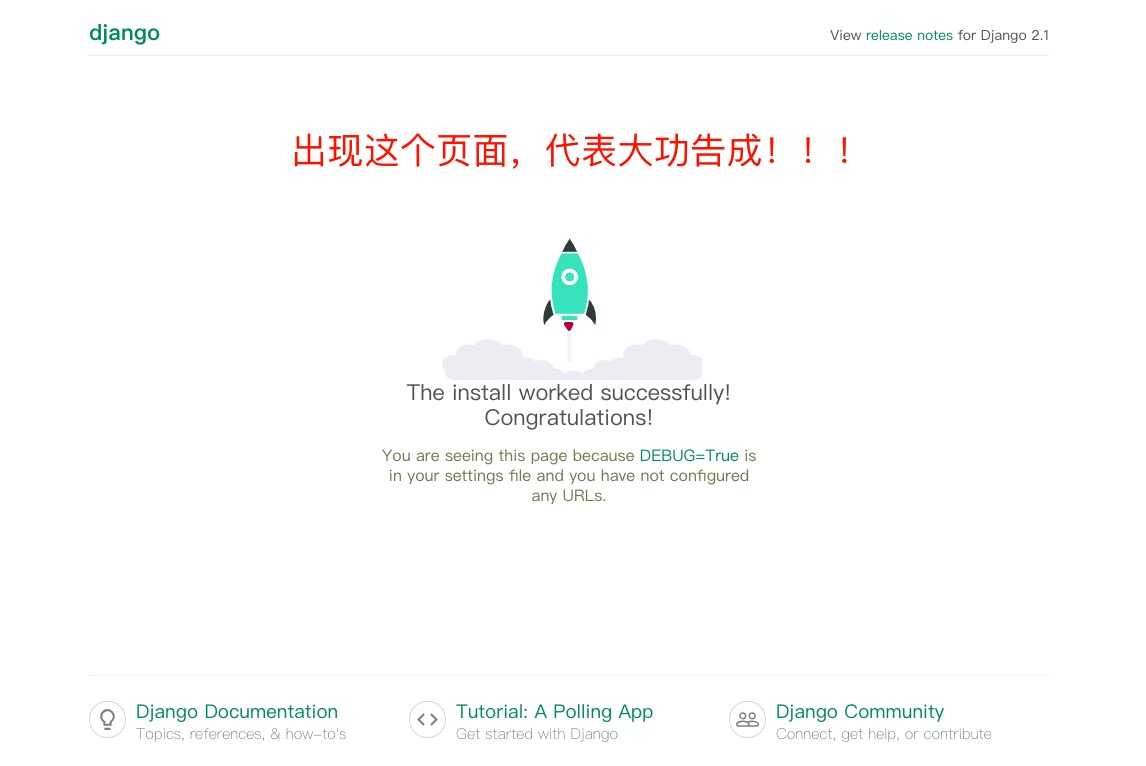
修改 settings 文件
在项目根目录新建一个templates文件夹,用于存放模版文件。
TEMPLATES = [ { ‘BACKEND‘: ‘django.template.backends.django.DjangoTemplates‘, ‘DIRS‘: [os.path.join(BASE_DIR, ‘templates‘)], ‘APP_DIRS‘: True, ‘OPTIONS‘: { ‘context_processors‘: [ ‘django.template.context_processors.debug‘, ‘django.template.context_processors.request‘, ‘django.contrib.auth.context_processors.auth‘, ‘django.contrib.messages.context_processors.messages‘, ], ‘builtins‘: [‘django.templatetags.static‘], }, }, ]
a.连接虚拟机中的mysql,使用root用户登录:
mysql -uroot -p
b.创建数据库
mysql> CREATE DATABASE mysite CHARSET=utf8; Query OK, 0 rows affected (0.13 sec)
c.创建用户
mysql>create user xiaohong identified by ‘xiaohong‘; Query OK, 0 rows affected (0.00 sec)
d.用户授权
mysql> grant all on django_pro.* to ‘xiaohong‘@‘%‘; mysql> FLUSH PRIVILEGES; Query OK, 0 rows affected (0.20 sec)
e.加载数据库配置
方法一:直接在settings.py文件中添加数据库配置信息。
DATABASES = { ‘default‘: { ‘ENGINE‘: ‘django.db.backends.mysql‘, # 数据库引擎 ‘NAME‘: ‘mysite‘, # 数据库名称 ‘USER‘: ‘xiaohong‘, # 数据库登录用户名 ‘PASSWORD‘: ‘xiaohong‘, # 密码 ‘HOST‘: ‘192.168.216.137‘, # 数据库主机IP,如保持默认,则为127.0.0.1 ‘PORT‘: 3306, # 数据库端口号,如保持默认,则为3306 } }
方法二:将数据库配置信息存到一个文件中,在settings.py文件中将其引入。(推荐)
新建数据库配置文件my.cnf(名字随意选择)
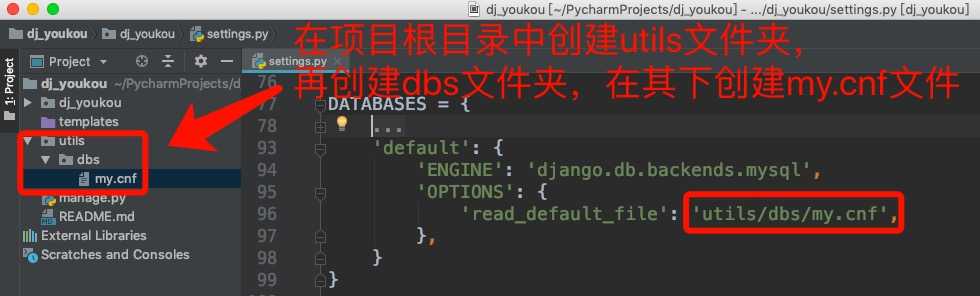
在settings.py文件中引入my.cnf文件
DATABASES = { # 方法二: ‘default‘: { ‘ENGINE‘: ‘django.db.backends.mysql‘, ‘OPTIONS‘: { ‘read_default_file‘: ‘utils/dbs/my.cnf‘, }, } }
方法一:安装mysqlclient,进入到虚拟机执行如下命令:
pyvip@VIP:~$ sudo apt-get update # 更新ubuntu包 pyvip@VIP:~$ sudo apt-get install default-libmysqlclient-dev # 安装依赖 pyvip@VIP:~$ workon youkou_env # 进入到虚拟环境 (youkou_env) pyvip@VIP:~$ pip install -i https://pypi.douban.com/simple mysqlclient
方法二:安装pymysql,并且需要在settings.py文件所在包中的__init__.py中导入pymysql
(youkou_env) pyvip@VIP:~$ pip install -i https://pypi.douban.com/simple pymysql

用于存放用户session信息、短信验证码以及图片验证码信息等。
# 在虚拟机中安装django-redis pip install -i https://pypi.douban.com/simple django-redis
# 在settings.py文件中指定redis配置 CACHES = { "default": { "BACKEND": "django_redis.cache.RedisCache", "LOCATION": "redis://127.0.0.1:6379/0", "OPTIONS": { "CLIENT_CLASS": "django_redis.client.DefaultClient", } }, }
用于记录系统运行过程中的各种日志信息。
在项目根目录中创建一个logs文件夹,用于存放日志文件
# 在setting.py文件中加入如下配置: # 配置日志器,记录网站的日志信息 LOGGING = { # 版本 ‘version‘: 1, # 是否禁用已存在的日志器 ‘disable_existing_loggers‘: False, ‘formatters‘: { ‘verbose‘: { ‘format‘: ‘%(levelname)s %(asctime)s %(module)s %(lineno)d %(message)s‘ }, ‘simple‘: { ‘format‘: ‘%(levelname)s %(module)s %(lineno)d %(message)s‘ }, }, ‘filters‘: { ‘require_debug_true‘: { ‘()‘: ‘django.utils.log.RequireDebugTrue‘, }, }, ‘handlers‘: { ‘console‘: { ‘level‘: ‘DEBUG‘, ‘filters‘: [‘require_debug_true‘], ‘class‘: ‘logging.StreamHandler‘, ‘formatter‘: ‘simple‘ }, ‘file‘: { ‘level‘: ‘INFO‘, ‘class‘: ‘logging.handlers.RotatingFileHandler‘, ‘filename‘: os.path.join(BASE_DIR, "logs/xiaohong.log"), # 日志文件的位置 ‘maxBytes‘: 300 * 1024 * 1024, ‘backupCount‘: 10, ‘formatter‘: ‘verbose‘ }, }, ‘loggers‘: { ‘django‘: { # 定义了一个名为django的日志器 ‘handlers‘: [‘console‘, ‘file‘], ‘propagate‘: True, ‘level‘: ‘INFO‘, # 日志器接收的最低日志级别 }, } }
# 修改语言 LANGUAGE_CODE = ‘zh-hans‘ # 修改时区 TIME_ZONE = ‘Asia/Shanghai‘ USE_I18N = True USE_L10N = True # utc 时间 USE_TZ = True
在项目根目录中创建一个static目录,用于存放静态文件(css、js、image、font等)
STATIC_URL = ‘/static/‘
STATICFILES_DIRS = [ os.path.join(BASE_DIR, ‘static‘), # 用于存放静态文件]
a.本项目主要由4个模块组成,分别为新闻文章模块、课程视频播放模块、文档下载模块、用户管理模块等。在项目根目录下创建一个apps目录用于存放各个子应用。
# 在虚拟机中,cd进入apps cd apps python ../manage.py startapp news python ../manage.py startapp course python ../manage.py startapp doc python ../manage.py startapp users
b.在settings.py文件中,加入如下配置
import sys # 创建应用之后,把apps目录加入到sys.path中 sys.path.insert(0, BASE_DIR) sys.path.insert(1, os.path.join(BASE_DIR, ‘apps‘))
c.分别在apps文件夹和项目根目录文件夹上右击,加入到Sources Root根中,优化导入路径。
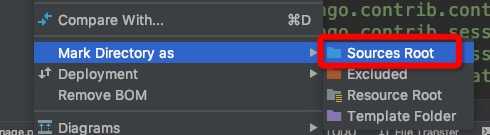
d.将应用加入到INSTALLED_APPS列表中
INSTALLED_APPS = [ # ... ‘users‘, # 将应用加入到INSTALLED_APPS列表中 ‘course‘, ‘doc‘, ‘news‘, ]
在虚拟机中配置代码推送人身份信息(填写自己的名字和邮箱地址)
# 填写你的用户名 git config --global user.name "xiaoming" # 填写你的邮箱地址 git config --global user.email "xiaoming@admin.com"
将代码推送至本地仓库(虚拟机中)
# 工作区添加到暂存区 git add . # 暂存区提交到仓库区,-m为添加注释信息 git commit -m "项目初始化,完成settings中数据库、模板、时区、静态目录指定等。"
将代码推送至远程仓库(码云上)
# 将代码推送到远程仓库
git push
码云中就出现了,你的本次写的代码。
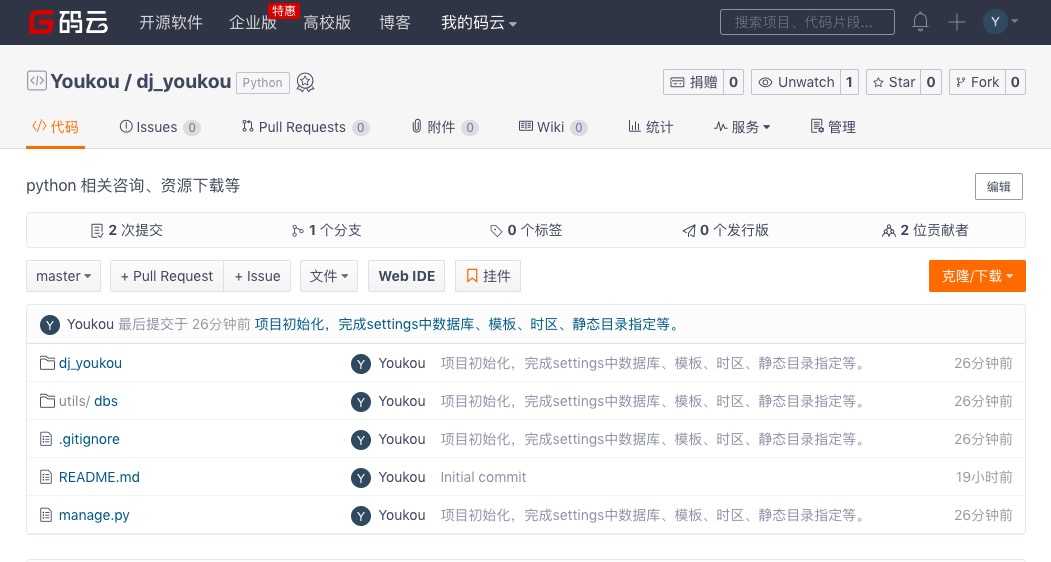
Linux系统中python默认版本为python2.7,修改为python3 项目上传码云
原文:https://www.cnblogs.com/jackzz/p/11033316.html